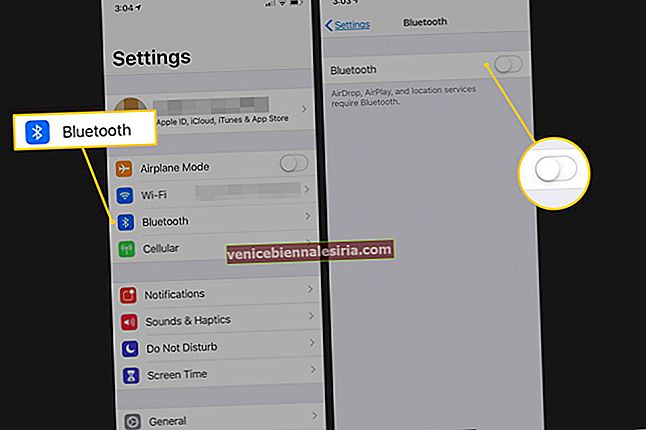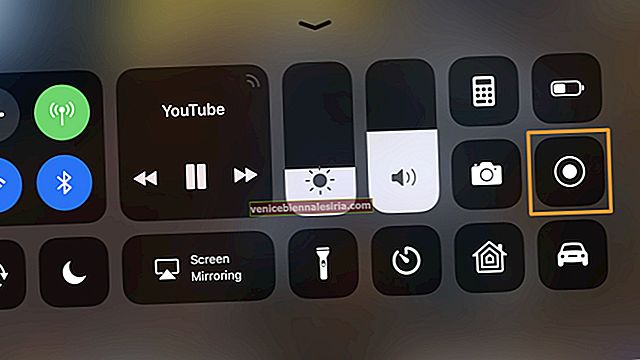En iyi teknoloji her zaman tüm kullanıcılar için yararlıdır; çocuklar, gençler, yaşlılar ve hatta görme engelli insanlar olsun. Daha önce, kullanıcıların iPhone / iPad'de e-postaları, makaleleri ve web sayfalarını nasıl okuyabilecekleri ve borsa güncellemelerini nasıl alabilecekleri gibi Siri'nin en iyi işlevlerinden bazılarını araştırdık. Siri işlevlerini keşfetmenin amacı, görme yetisi zayıf olanlar için hayatı kolaylaştırmaktır. Apple'ın Siri'yi iOS cihazlarına yüklemesinin birincil nedeni bu olmasa da, en iyi teknoloji her zaman bu kadar olumlu yan etkiler sunar.
İOS cihazlarla etkileşimim sırasında, Zum Modunda görme yetersizliği olan birçok kullanıcıya yardımcı olabilecek başka bir kullanışlı seçeneğe rastladım. Bu özellik, üç parmağınızı uygulamanızı gerektiriyor - yakınlaştırma modunu etkinleştirmek için iPhone ekranına üç parmağınızla iki kez dokunun ve devre dışı bırakmak için tekrar üç parmağınızla iki kez dokunun.
Fakat bekle! Bu yakınlaştırma ve uzaklaştırma işlemi bazen yanıltıcı olabilir. Bu işlem sırasında iPhone'umun takıldığını fark ettim. Bu yüzden iPhone'da bu özelliği kullanırken dikkatli olunması gerekiyor.
Bu özelliği pratik olarak keşfetmeden önce, iPhone'da Yakınlaştırma Modunu nasıl etkinleştirebileceğimizi anlayalım.
İPhone'da Yakınlaştırma Modu Nasıl Etkinleştirilir
Aşama 1. İPhone'da Ayarlar uygulamasını başlatın → Erişilebilirlik üzerine dokunun .
 Adım 2. VISION bölümünün altından Yakınlaştır'a dokunun.
Adım 2. VISION bölümünün altından Yakınlaştır'a dokunun.

Aşama 3. Yakınlaştırma seçeneğini AÇIK duruma getirin.

İPhone'unuzda Yakınlaştırma Modunu etkinleştirecektir. Daha büyük ekran deneyimi için üç parmağınızla dokunmaya başlayın.
Yakınlaştırma ve uzaklaştırma işlevlerinin sık kullanımı sırasında iPhone'unuz takılıp kalabilir. Bu sorunun çözümünü bulalım.
İPhone, Yakınlaştırma Modunda Sıkışmış Sorun Nasıl Giderilir
İPhone veya iPad'iniz yakınlaştırma modunda kaldıysa, yakınlaştırılmış ekrana üç parmağınızla iki kez dokunun.

Muhtemelen sorunu çözmelidir; iPhone ekranınız normal görünecek. Ancak sık denemelerden sonra sorun devam ederse, Ayarlar'a geri dönün ve yakınlaştırma modunu devre dışı bırakın. Yakınlaştırmayı AÇMAK ve yakınlaştırmayı KAPATMAK için uyguladığınız adımları izleyin.